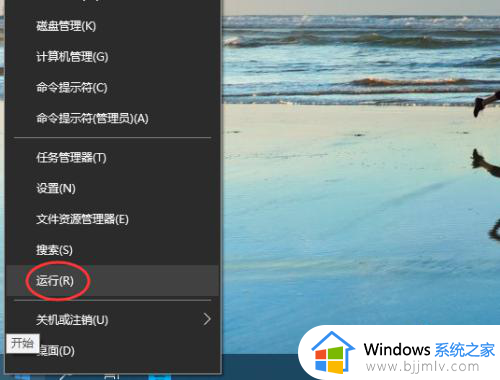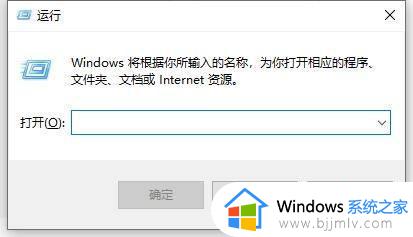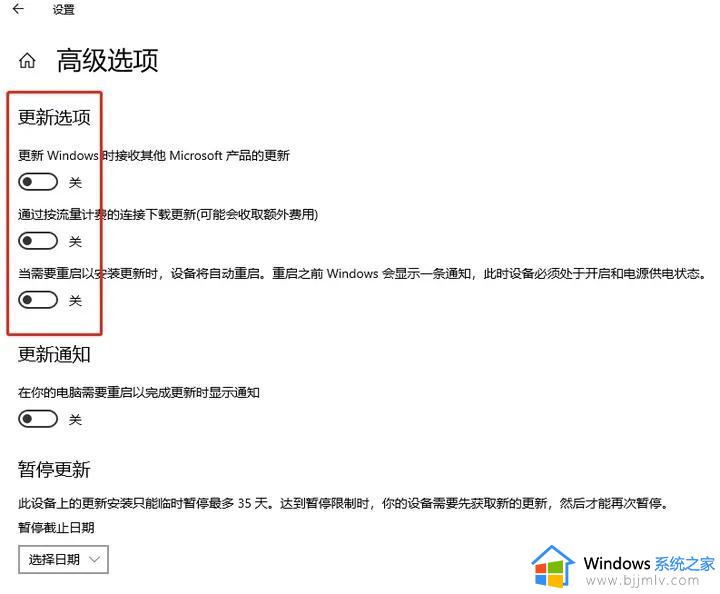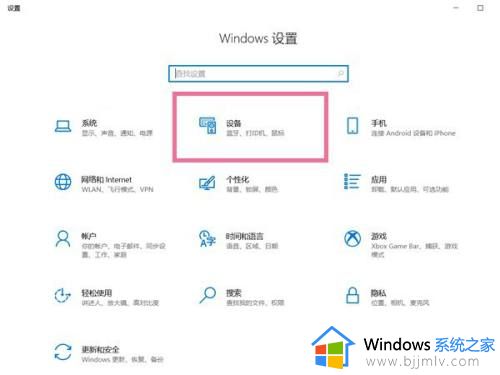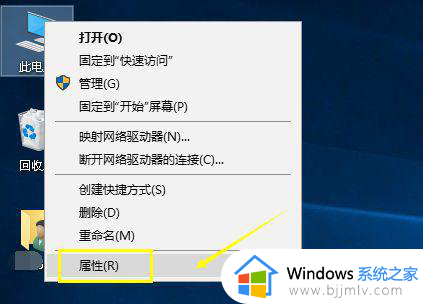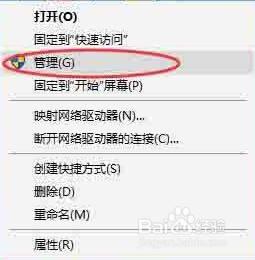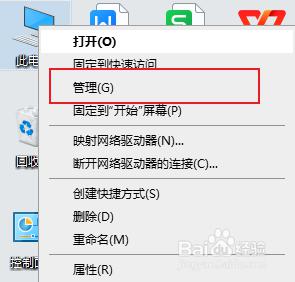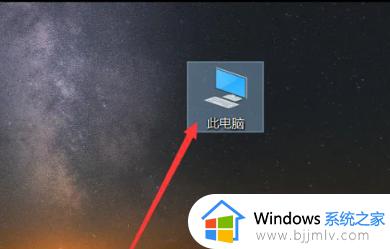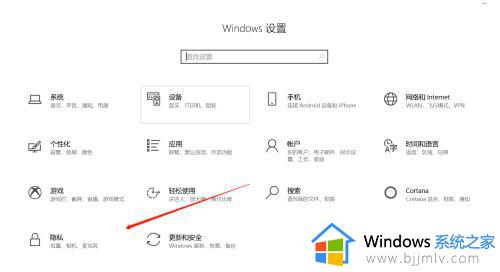如何关闭uac 电脑关闭uac账户控制的方法
更新时间:2024-04-28 16:41:58作者:qiaoyun
uac是电脑中的一个用户账户控制功能,可以帮助我们阻止恶意程序损坏系统等,但是有时候也会出现一些错误提示,很多人就不喜欢想要将其关闭,那么如何关闭uac呢?如果你也想关闭的话,可以跟随着笔者的步伐一起来看看电脑关闭uac账户控制的方法吧。
具体方法如下:
1、点击“开始”选择“控制面板”。
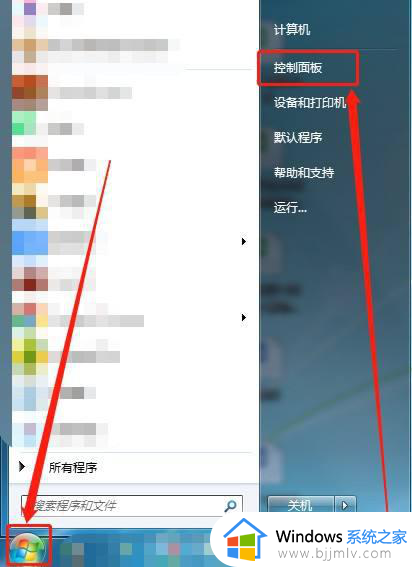
2、点击“用户帐户和家庭安全”。
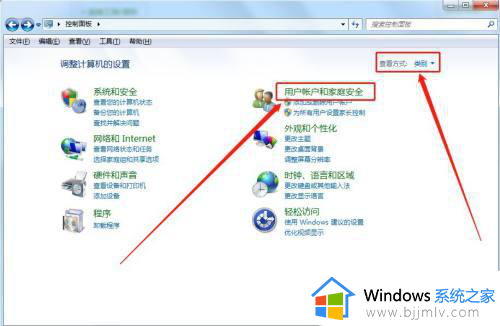
3、点击“用户账户”。
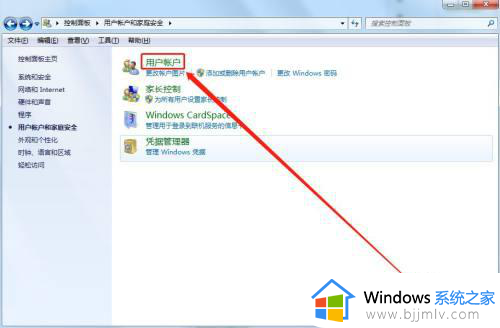
4、点击“更改用户账户控制设置”。
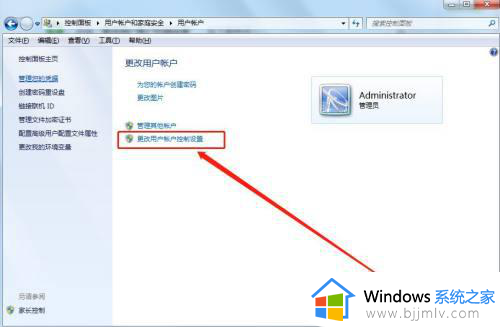
5、拖动选择“从不通知”并点击“确定”即可。
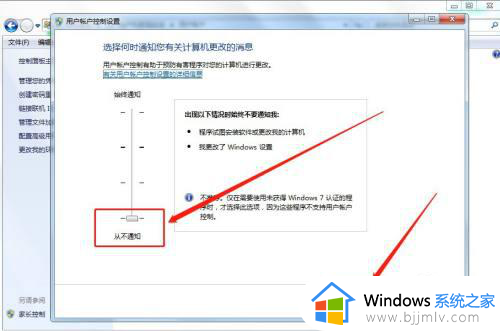
以上给大家介绍的就是关闭uac的详细方法,大家有需要的话可以学习上述方法步骤来进行关闭,希望可以帮助到大家。